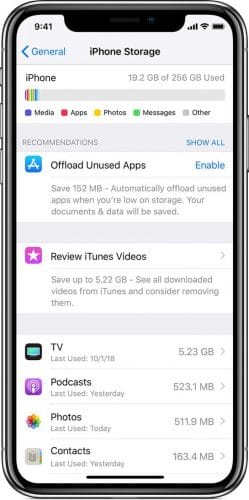Votre iPhone ou iPad fonctionne-t-il plus lentement que d’habitude ? Il se peut que son stockage soit presque plein ou que plusieurs fichiers cachés l’empêchent de fonctionner à une vitesse optimale.
Chaque fois que vous utilisez votre iPhone ou iPad, des tonnes de minuscules fichiers cachés sont créés dans vos applications, contenant les données nécessaires pour exécuter les applications. Ceux-ci sont stockés dans une zone temporaire de la mémoire de votre appareil appelée cache. De tels fichiers incluent des encombrements de mémoire, des fichiers indésirables et d’autres fichiers de cache indésirables ou temporaires, et bien que votre iPhone ou iPad puisse voir ses caches effacés automatiquement par le système, vous pouvez toujours le faire manuellement.
Votre iPhone ou iPad contient de nombreux types de cache comme App Store et Safari, il n’y a donc pas de méthode unique qui efface tous les types.
Contenu
Vider le cache sur votre iPhone ou iPad
Redémarrer votre iPhone ou iPad est un excellent moyen de vider le cache. Bien que cela n’efface pas tous les types de cache, comme les navigateurs Web (Safari) ou certaines applications tierces, il supprime les fichiers temporaires, résolvant ainsi les problèmes tout en libérant de l’espace de stockage.
Il s’agit du cache le plus courant à effacer sur n’importe quel appareil. Safari est le navigateur Web principal des appareils iPhone ou iPad et il contient des pages Web, des cookies et des images enregistrés, entre autres fichiers.
Pour effacer le cache Safari, suivez les étapes ci-dessous.
1. Appuyez sur Paramètres -> Safari.
2. Appuyez sur « Effacer l’historique et les données du site Web ».
3. Appuyez sur « Effacer l’historique et les données » dans le menu contextuel (vous pouvez annuler si vous décidez de ne pas le faire).
Noter: pour effacer les données de sites Web individuels sans effacer complètement le cache Safari, appuyez sur « Avancé -> Données du site Web -> Modifier ».
Vider le cache de l’App Store
Tous les appareils iOS sont livrés avec l’App Store préchargé, et celui-ci dispose également d’un cache qui influence la façon dont vous utilisez votre iPhone ou iPad. Parfois, cela peut vous empêcher de mettre à jour les applications en cas de problème.
Pour vider le cache de l’App Store, suivez les étapes ci-dessous.
1. Appuyez sur App Store.
2. Sur la rangée en bas de l’application, appuyez sur l’un des boutons que vous voyez dix fois par rangée.
3. L’application App Store redémarrera automatiquement. Une fois que cela se produit, le cache a été vidé.
Cache d’applications tierces
L’effacement du cache des applications tierces peut varier car certaines peuvent ne pas vous permettre de le faire directement – cela dépend si le développeur propose cette fonctionnalité ou non. Vérifiez les paramètres de votre application pour voir vos options.
Si vous avez des applications qui n’ont pas de bouton d’effacement du cache, il est utile de les supprimer et de les réinstaller. Suivez ci-dessous pour le faire.
1. Identifiez les applications occupant le plus d’espace sur votre appareil en allant dans « Paramètres -> Général -> Stockage iPhone ».
2. Appuyez sur chaque application pour en savoir plus.
3. Sur l’écran de l’application, vérifiez la ligne « Documents et données » pour voir combien d’espace elle utilise.
4. Suivez les étapes normales pour supprimer l’application, mais n’oubliez pas que cela peut supprimer tous les fichiers créés par l’application. Cependant, cela efface le cache.
Votre iPhone ou iPad vous donnera la possibilité de conserver les documents et les données de l’application. S’il s’agit d’éléments que vous pouvez télécharger à nouveau, supprimez-les. Sinon, gardez-les.
Alternativement, vous pouvez essayer un logiciel de nettoyage tiers, bien qu’il fonctionne très probablement sur le système d’exploitation de votre ordinateur, plutôt que sur votre iPhone ou iPad.
Crédits image : Apple
Cet article est-il utile ? Oui Non